Vraag:
Hoe maak ik een nieuw boekjaar aan in Briljant Administrator?
Antwoord:
Hieronder vindt u de procedure voor het aanmaken van een nieuw boekjaar in Briljant Administrator.
Indien u werkt met Briljant Account en de Koppeling boekhouden op Windows staat
Koppeling Windows zonder Account, Geen of Accoms + Expert/M
Rechtstreekse koppeling met Expert/M
Open Briljant Account. Ga naar Beheer, Boekjaar. Geef de naam van het nieuwe boekjaar (2025) in. Controleer de begin- en einddatum.
Let op: de begindatum van het nieuwe boekjaar moet aansluiten op de einddatum van het vorige boekjaar
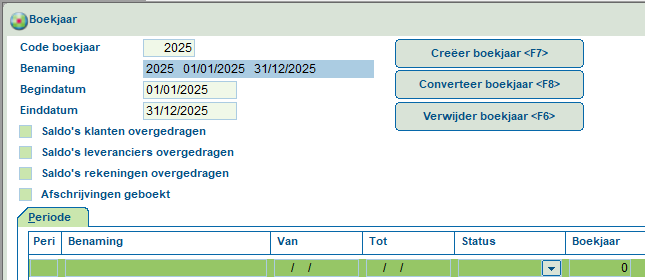
Klik op de knop Creëer boekjaar F7 . Plaats de nodige periodes op Geopend.
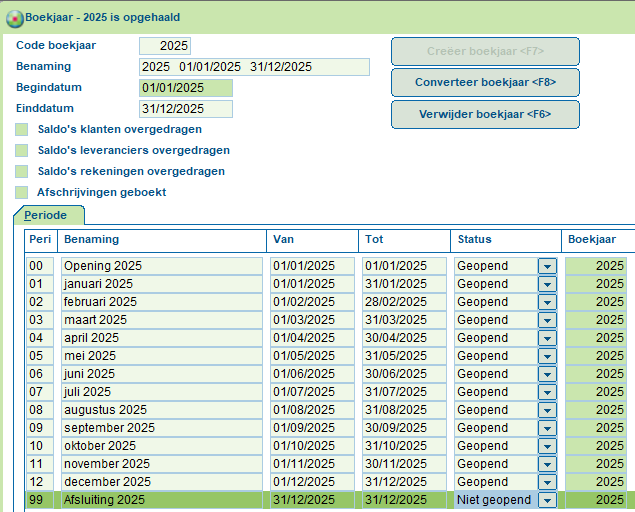
Bewaar de aanpassingen met F5
Als het programma vraagt om het boekjaar in te stellen als huidig boekjaar, antwoordt u Ja.
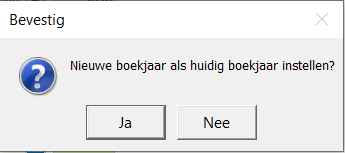
U gaat in Briljant Administrator naar Instellingen, Account, tabblad Account.
U plaatst de cursor in het veld Boekjaar en geeft het nieuwe boekjaar (2025) in.
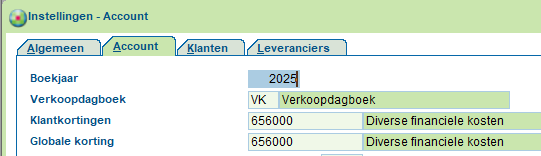
Er zal nu een zoekscherm geopend worden waar u klikt op Nieuw.
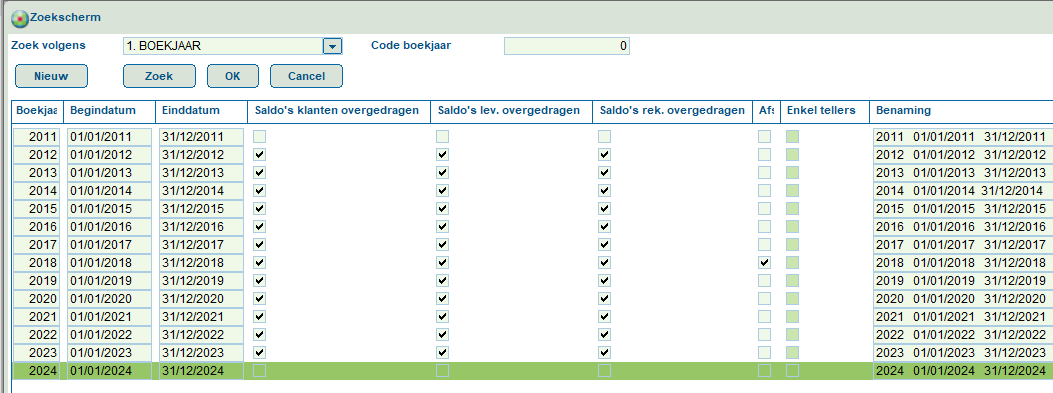
U geeft bij Code boekjaar opnieuw het nieuwe boekjaar (2025) in. Controleer de begin- en einddatum.
Let op: de begindatum van het nieuwe boekjaar moet aansluiten op de einddatum van het vorige boekjaar
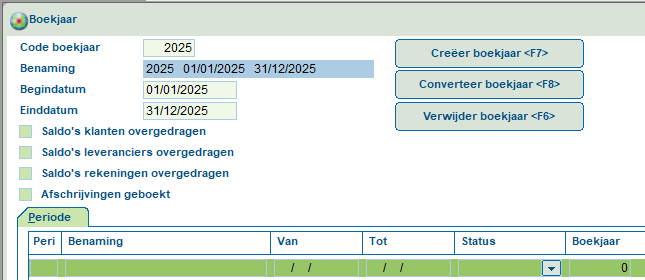
U klikt nu op Creëer boekjaar F7 . Vervolgens plaatst u voor alle periodes de Status op Geopend.
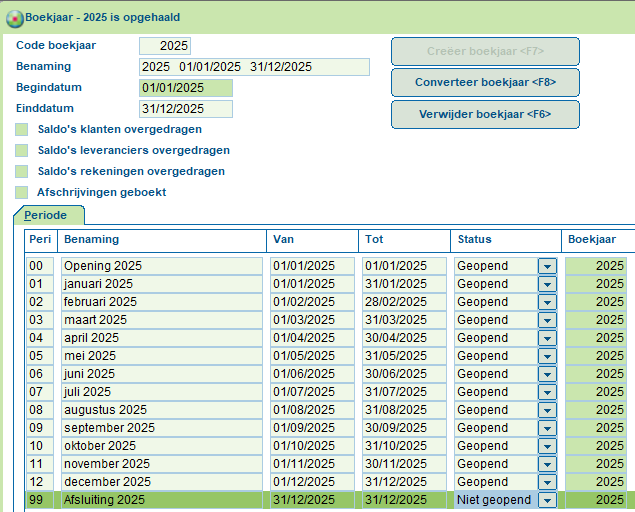
U bewaart de aanpassingen met F5. Waarna u opnieuw terecht komt op volgend scherm
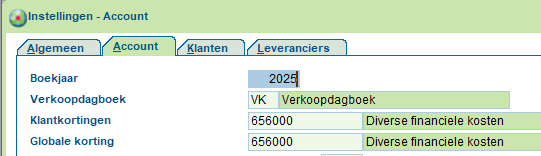
Geef in het veld Boekjaar het aangemaakte boekjaar in en bewaar de aanpassingen met F5.
In Expert/M
U kiest Afsluitingen, Boekjaarverschuiving, waarbij u verifieert of de gegevens van het te creëren boekjaar correct zijn. Indien dit zo is (wat meestal het geval is, behalve indien uw volgend jaar een verlengd of een verkort jaar is), dan klikt u op de knop Verschuiven boekjaar. Indien dit niet zo is, vult u de correcte einddatum in (in het veld Tot) en past u desgevallend het aantal boekhoudperiodes aan alvorens u op de knop Verschuiven boekjaar klikt.
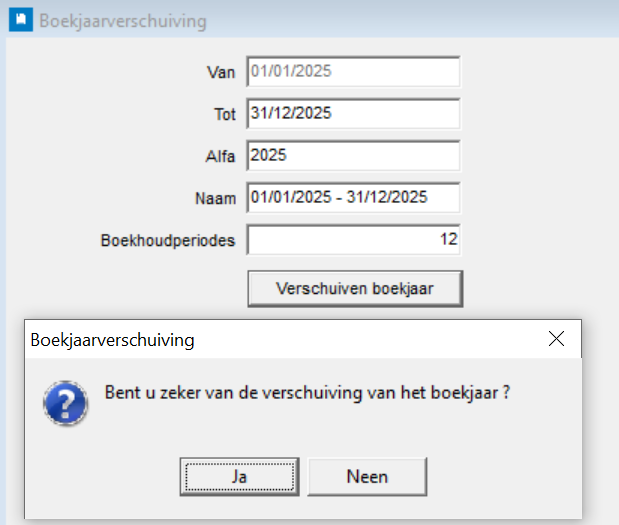
In Briljant Administrator
U gaat in Briljant Administrator naar Instellingen, Account, tabblad Account.
U plaatst de cursor in het veld Boekjaar en geeft het nieuwe boekjaar (2025) in.
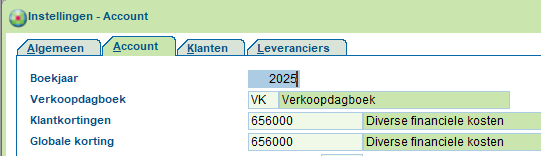
Er zal nu een zoekscherm geopend worden waar u klikt op Nieuw.
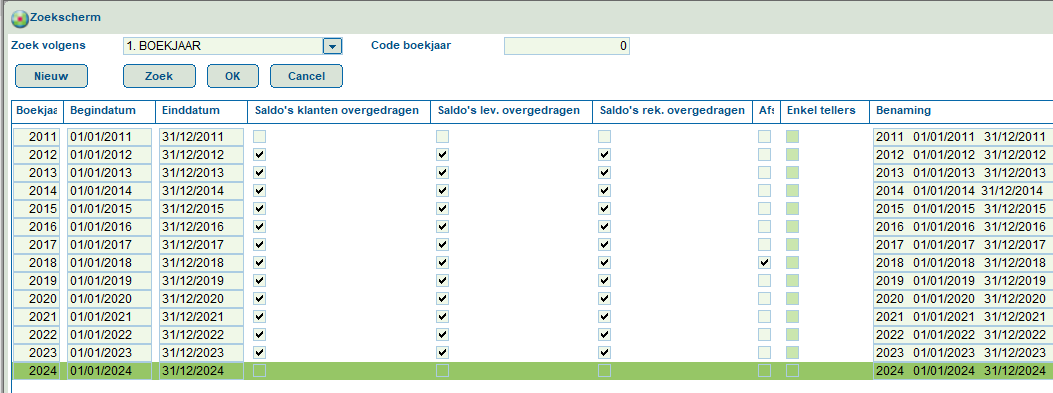
U geeft bij Code boekjaar opnieuw het nieuwe boekjaar (2025) in. Controleer de begin- en einddatum.
Let op: de begindatum van het nieuwe boekjaar moet aansluiten op de einddatum van het vorige boekjaar
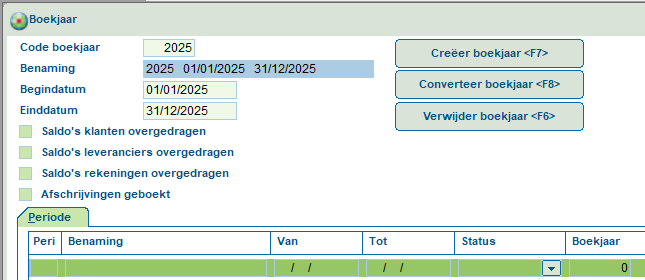
U klikt nu op F7 Creëer boekjaar. Vervolgens plaatst u voor alle periodes de Status op Geopend.
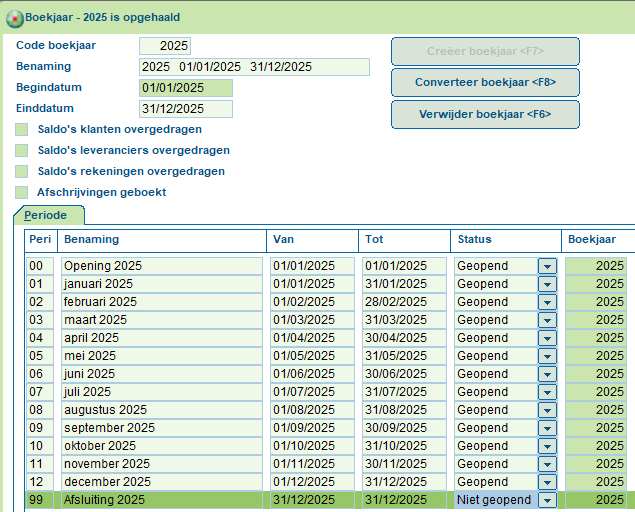
U bewaart de aanpassingen met F5. Waarna u opnieuw terecht komt op volgend scherm
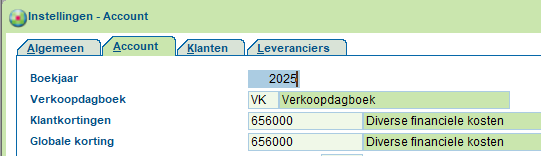
Geef in het veld Boekjaar het aangemaakte boekjaar in en bewaar de aanpassingen met F5.



